sudo apt install openssh-server报错:
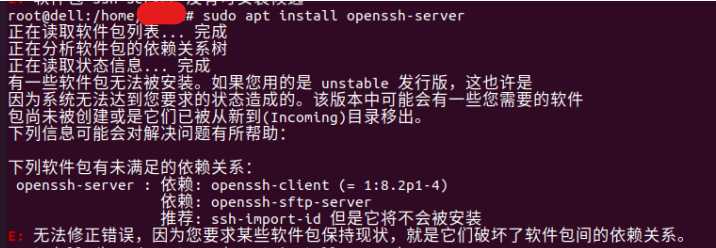
解决办法: sudo apt install openssh-client=1:8.2p1-4 降级安装后再安装openssh-server
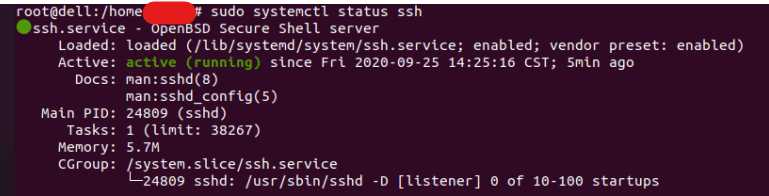
sudo systemctl status ssh 显示运行状态
Ubuntu随附了一个名为UFW的防火墙配置工具。如果在系统上启用了防火墙,请确保打开SSH端口:
sudo ufw allow ssh现在,您可以从任何远程计算机通过SSH连接到Ubuntu系统。Linux和macOS系统默认安装了SSH客户端。要从Windows计算机连接,请使用SSH客户端(例如PuTTY)。
要通过LAN连接到Ubuntu计算机,请调用ssh命令,然后输入用户名和IP地址,格式如下:
ssh username@ip_address确保
username使用实际用户名和ip_address安装SSH的Ubuntu计算机的IP地址进行更改。
如果您不知道IP地址,则可以使用以下ip命令轻松找到它:
ip a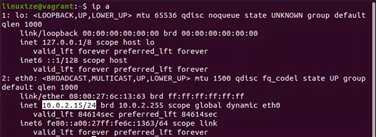
从输出中可以看到,系统IP地址为10.0.2.15。
找到IP地址后,通过运行以下ssh命令登录到远程计算机:
ssh linuxize@10.0.2.15首次连接时,您会看到如下消息:
The authenticity of host ‘10.0.2.15 (10.0.2.15)‘ can‘t be established.
ECDSA key fingerprint is SHA256:Vybt22mVXuNuB5unE++yowF7lgA/9/2bLSiO3qmYWBY.
Are you sure you want to continue connecting (yes/no)?键入yes你会被提示输入您的密码。
Warning: Permanently added ‘10.0.2.15‘ (ECDSA) to the list of known hosts.
linuxize@10.0.2.15‘s password:输入密码后,将收到默认的Ubuntu消息:
Welcome to Ubuntu 20.04 LTS (GNU/Linux 5.4.0-26-generic x86_64)
* Documentation: https://help.ubuntu.com
* Management: https://landscape.canonical.com
* Support: https://ubuntu.com/advantage
...现在,您已登录到Ubuntu计算机。
要通过Internet连接到您的家用Ubuntu计算机,您需要知道您的公共IP地址,并将路由器配置为接受端口22上的数据,并将其发送到运行SSH的Ubuntu系统。
要确定你想SSH到机器的公网IP地址,只需访问以下网址:https://www.baidu.com/s?wd=ip。
在设置端口转发时,每个路由器都有不同的方式来设置端口转发。您应该查阅路由器文档,以了解如何设置端口转发。简而言之,您需要输入进行请求的端口号(默认SSH端口为22)和您先前ip a在运行SSH的计算机上找到的私有IP地址(使用命令)。
找到IP地址并配置路由器后,您可以通过输入以下内容登录:
ssh username@public_ip_address如果要将计算机暴露在Internet上,则最好实施一些安全措施。最基本的方法是将路由器配置为在非标准端口上接受SSH流量,并将其转发到运行SSH服务的计算机上的端口22。
您还可以设置基于SSH密钥的身份验证并连接到Ubuntu计算机,而无需输入密码。
要在您的Ubuntu系统上禁用SSH服务器,只需运行以下命令即可停止SSH服务:
sudo systemctl disable --now ssh稍后,要重新启用它,请输入:
sudo systemctl enable --now ssh我们已经向您展示了如何在Ubuntu 20.04上安装和启用SSH。现在,您可以登录计算机并通过命令提示符执行日常sysadmin任务。
如果要管理多个系统,则可以通过在SSH配置文件中定义所有连接来简化工作流程。更改默认的SSH端口,可以降低自动攻击的风险,从而为您的系统增加一层额外的安全保护。
有关如何配置SSH服务器的更多信息,请阅读Ubuntu的SSH / OpenSSH /配置指南和官方SSH手册页。
原文:https://www.cnblogs.com/Chary/p/13729994.html